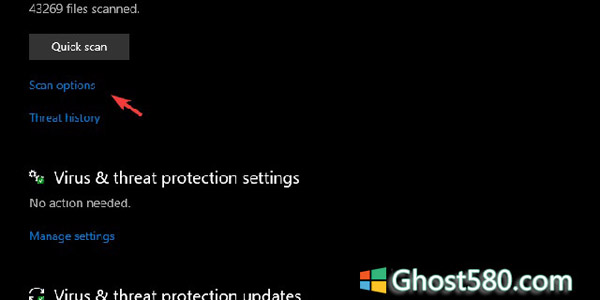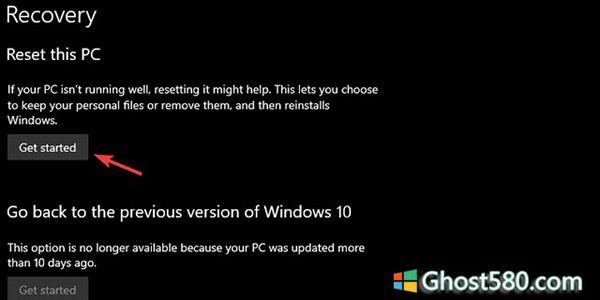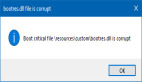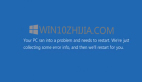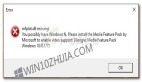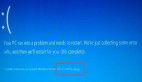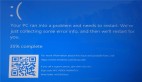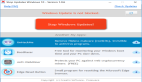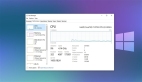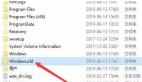Windows10:如何通過幾個(gè)簡(jiǎn)單的步驟修復(fù)損壞的cbs.log
系統(tǒng)文件的損壞不是你可以在地毯下掃描并繼續(xù)標(biāo)準(zhǔn)使用的東西。 這些需要盡快處理。 像這樣的一個(gè)錯(cuò)誤通知運(yùn)行系統(tǒng)文件檢查器的用戶cbs.log文件已損壞。
損壞的cbs.log文件可能意味著各種各樣的東西,它們都不好。 這就是為什么你需要解決這個(gè)問題,我們?cè)谙旅娼忉屃巳绾巫龅竭@一點(diǎn)。
解決方案 - 掃描惡意軟件并再次運(yùn)行SFC
系統(tǒng)文件檢查器將是一個(gè)工具,它將注冊(cè)系統(tǒng)文件的損壞并為您提供一些見解。 但是,它不會(huì)單獨(dú)處理其中的一些,因?yàn)樗鼈兛赡苄枰~外的操作。
另一方面,當(dāng)cbs.log文件損壞時(shí),我們強(qiáng)烈建議您掃描惡意軟件。 這可能是誤報(bào)或系統(tǒng)感染惡意軟件的結(jié)果。
以下是使用Windows Defender運(yùn)行深度脫機(jī)掃描的方法:
--從任務(wù)欄通知區(qū)域打開Windows Defender。
--選擇病毒和威脅防護(hù)。
--選擇掃描選項(xiàng)。
--選擇Windows Defender脫機(jī)掃描。
--保存您正在執(zhí)行的所有操作,因?yàn)榇四J綄⒅匦聠?dòng)PC。
--單擊立即掃描。
然后,以管理員身份打開命令提示符并再次運(yùn)行sfc / scannow以確認(rèn)錯(cuò)誤已得到解決。 如果不是這樣,請(qǐng)轉(zhuǎn)到其他步驟。
解決方案 - 運(yùn)行DISM
如果您的PC沒有惡意軟件但仍然遇到相同的錯(cuò)誤,我們建議您在系統(tǒng)文件檢查器實(shí)用程序旁邊運(yùn)行DISM。 部署映像服務(wù)和管理工具應(yīng)該可以輕松地修復(fù)所有系統(tǒng)損壞。
以下是通過提升的命令提示符沿SFC運(yùn)行DISM的方法:
以管理員身份打開命令提示符。
在命令行中,鍵入sfc / scannow并按Enter鍵。
完成后,鍵入以下命令并在每個(gè)命令后按Enter鍵:
- dism / online / cleanup-image / checkhealth
- dism / online / cleanup-image / restorehealth
一切都結(jié)束后重新啟動(dòng)電腦。